Google Duo Nye funksjoner og innstillinger

Google Duo er en videochat-mobilapplikasjon tilgjengelig for alle brukere av Android og iOS. Det er også en nettversjon som kan nås på skrivebord og
Mange moderne smarttelefoner har nå store mengder lagringsplass, men dette er ikke nødvendigvis tilfelle for mange budsjetttelefoner, mellomlagstelefoner eller eldre telefoner. Dette betyr at du må være forsiktig med hva og hvor mye du sparer på telefonen.
Som standard lagrer Google bare mediemeldinger sendt i Duo og holder dem tilgjengelige for nedlasting i tjuefire timer. Etter at denne tidsperioden utløper, slettes meldingene for alltid. For å la disse meldingene være tilgjengelige lenger, lagrer Duo dem automatisk på enheten din. Selv om plass på enheten din sannsynligvis ikke vil være et problem umiddelbart, kan det begynne å ta opp mye plass veldig raskt å ha en kommunikasjonsapp som Google Duo som automatisk lagrer mediemeldinger på enheten din.
Selv om notatdokumenter kanskje ikke tar mye plass, er bilder, talemeldinger og videoer medietyper som er beryktet for å ta opp mye data og lagringsplass.
Hvis du vil forhindre at Google Duo automatisk lagrer mediemeldinger på enheten din, kan du gjøre det gjennom innstillingene. For å åpne innstillingene, klikk på tannhjulikonet øverst til høyre.
Tips: Hvis du er på mobil, kan du få tilgang til innstillingene ved å trykke på trippelpunktikonet øverst til høyre. Trykk deretter på "Innstillinger."

Klikk på tannhjulikonet øverst til høyre i nettapplikasjonen for å åpne innstillingene.
Når du er i innstillingene, klikker du på glidebryteren merket "Lagre meldinger" til "Av"-posisjonen. Dette forhindrer at Google Duo automatisk lagrer mediefiler på enheten din. Du vil fortsatt kunne laste ned mediefiler som ennå ikke har utløpt manuelt.
Tips: Hvis du er på mobil, trykk på «Meldingsinnstillinger», og trykk deretter på «Lagre meldinger»-glidebryteren til «Av»-posisjon. Innstillingen vil bli brukt på alle plattformer, så du trenger bare å deaktivere den én gang.
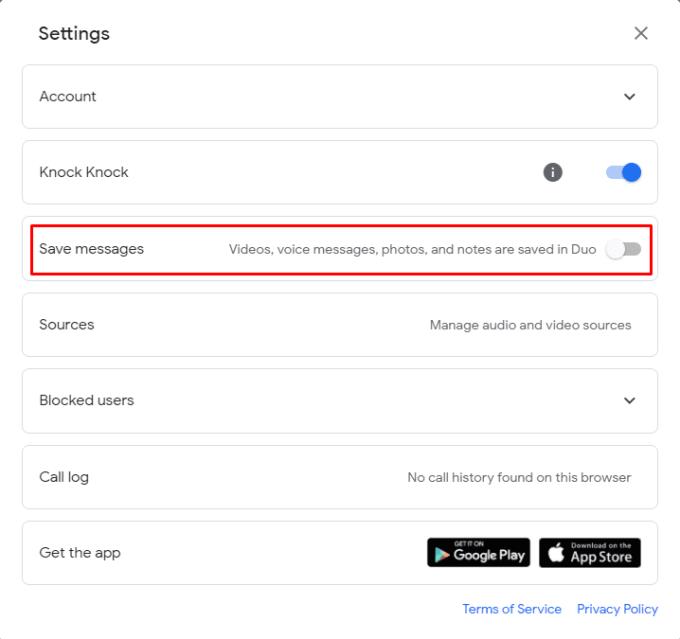
Klikk "Lagre meldinger"-glidebryteren til "Av"-posisjon for å deaktivere automatisk lagring av mediemeldinger på enheten din.
Google Duo er en videochat-mobilapplikasjon tilgjengelig for alle brukere av Android og iOS. Det er også en nettversjon som kan nås på skrivebord og
Med en enestående låsing som hyller gatene i stillhet, er videosamtaler og konferanseapper tidens behov. Fra pålitelige jevne utøvere som WhatsApp og Skype til nyoppståtte...
Du har bestemt deg for å droppe Zoom og prøve Google Duo. Du har funnet ut hvordan du bruker det, men du kan føle at du går glipp av noe. Du vet
Oppdatering 7. juli 2020: Google har nå økt antall deltakere som er tillatt i hver videosamtale til 32 deltakere. Denne økningen kommer som et resultat av den økende populariteten til Google Duo-komp…
Covid-19-pandemien tvinger enkeltpersoner og organisasjoner på nettet til å se hverandre og til å kommunisere. Nettmøter, konserter og glade timer på nettet
Se hvor enkelt det er å dele skjermen din på Google Duo og hva du kan gjøre når appen feiler.
Trenger du å se hvem du ringer mest og ringetidene? Denne guiden vil hjelpe deg med det.
Google Duo er et av de mange Zoom-alternativene der ute. Du har kanskje hørt om det ofte, men aldri stoppet for å se hva det kan gjøre for deg. Det kan
Beskytt personvernet ditt og hindre folk i å finne deg på Duo ved å bruke e-postadressen din. Se hvilke innstillinger du må endre.
Spar lagringsplass på enheten din ved å stoppe Google Duo fra å lagre mediefiler i galleriappen. Se hvordan du stopper automatisk nedlasting av filer.
Samle dine beste venner i én gruppe på Google Duo. Se hvordan du kan opprette en gruppe.
Se vår Google Play Kjøpshistorikk ved å følge disse nybegynnervennlige trinnene for å holde apputgiftene dine under kontroll.
Ha det moro i Zoom-møtene dine med noen morsomme filtre du kan prøve. Legg til en glorie eller se ut som en enhjørning i Zoom-møtene dine med disse morsomme filtrene.
Lær hvordan du fremhever tekst med farge i Google Slides-appen med denne trinn-for-trinn-veiledningen for mobil og datamaskin.
Samsung Galaxy Z Fold 5, med sitt innovative foldbare design og banebrytende teknologi, tilbyr ulike måter å koble til en PC. Enten du ønsker
Du har kanskje ikke alltid tenkt over det, men en av de mest utbredte funksjonene på en smarttelefon er muligheten til å ta et skjermbilde. Over tid har metode for å ta skjermbilder utviklet seg av ulike grunner, enten ved tillegg eller fjerning av fysiske knapper eller innføring av nye programvarefunksjoner.
Se hvor enkelt det er å legge til en ny WhatsApp-kontakt ved hjelp av din tilpassede QR-kode for å spare tid og lagre kontakter som en proff.
Lær å forkorte tiden du bruker på PowerPoint-filer ved å lære disse viktige hurtigtastene for PowerPoint.
Bruk Gmail som en sikkerhetskopi for personlig eller profesjonell Outlook-e-post? Lær hvordan du eksporterer kontakter fra Outlook til Gmail for å sikkerhetskopiere kontakter.
Denne guiden viser deg hvordan du sletter bilder og videoer fra Facebook ved hjelp av PC, Android eller iOS-enhet.
For å slutte å se innlegg fra Facebook-grupper, gå til den gruppens side, og klikk på Flere alternativer. Velg deretter Følg ikke lenger gruppe.

















